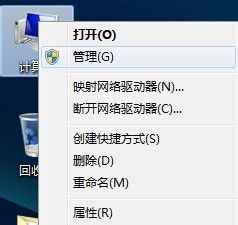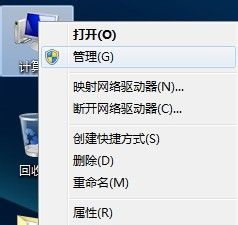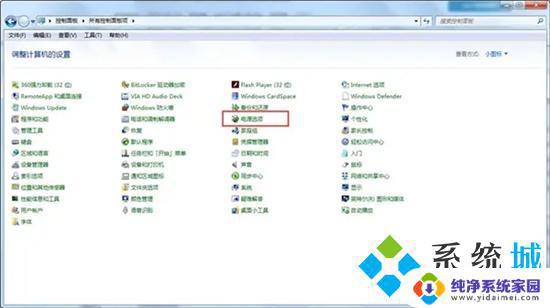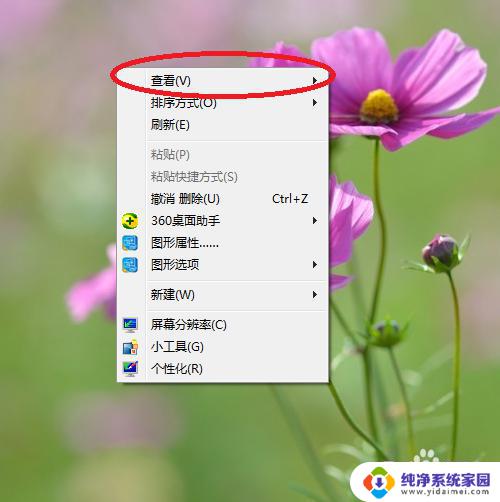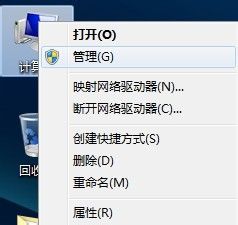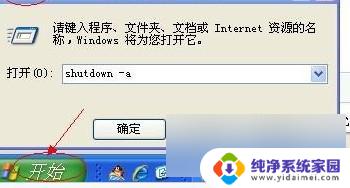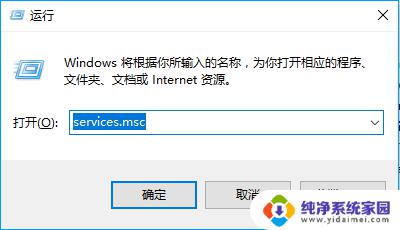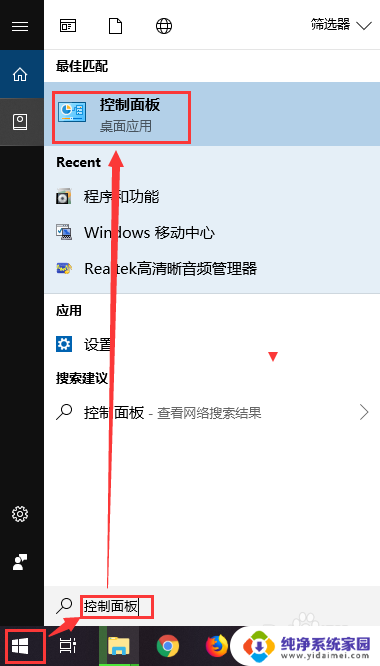如何取消电脑自动关机设置 怎么取消电脑自动关机设置
更新时间:2024-04-27 14:45:29作者:xiaoliu
电脑自动关机设置是一项常见的功能,有时候我们可能会不小心开启了这个设置,导致电脑在我们不希望的时候自动关机,如果您想取消电脑的自动关机设置,下面我将为您介绍几种简单的方法。
方法如下:
1.方法一:首先右击点击计算机,点击“管理”,如下图
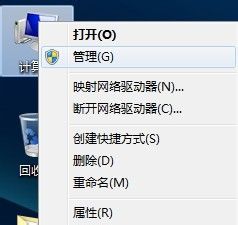
2.然后点击左边的“任务计划程序”,如下图
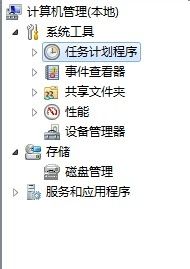
3.然后点击右边的“显示所有正在运行的任务”,如下图
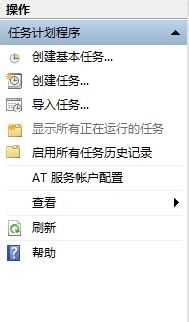
4.然后在跳出来的窗口里面选择你要关闭的计划,点击“结束任务”。就可以取消自动关机任务,如下图
5.方法二:首先打开DOS窗口,如下图
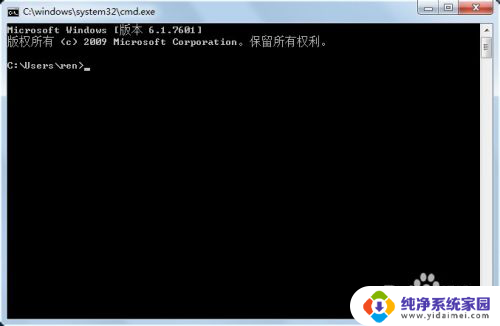
6.然后在窗口里面输入shutdown –a,再回车,就可以取消自动关机任务,如下图
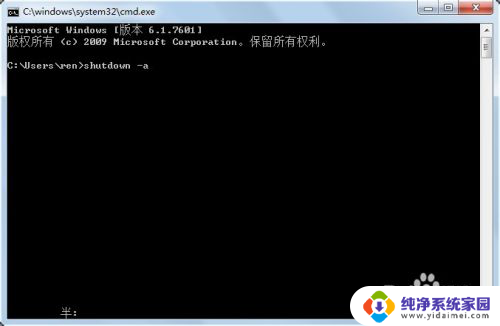
以上就是取消电脑自动关机设置的全部内容,需要的用户可以按照以上步骤进行操作,希望对大家有所帮助。